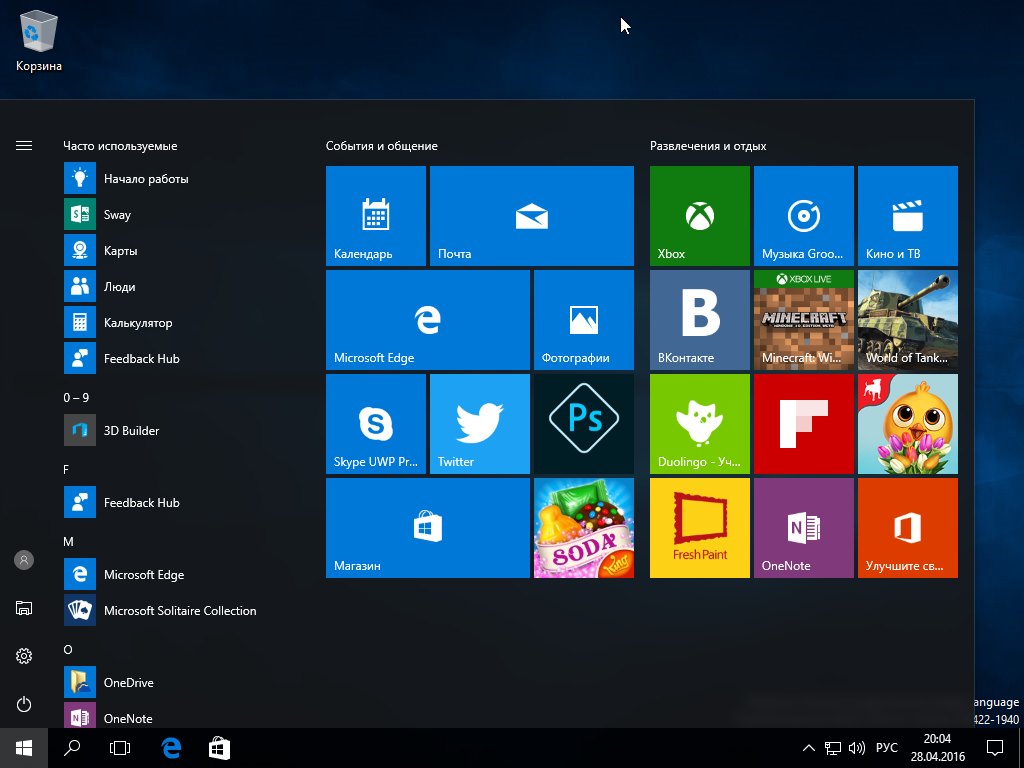Краткий гайд по настройке приложения «Ваш телефон»
Если вы работаете в приложении «Ваш телефон» первый раз, то необходимо провести его небольшую настройку:
- Отыщите на своем ПК приложение («Пуск» → «Ваш телефон»).
- Зайдите в свою учетную запись Microsoft.
- Для того, чтобы приложение для синхронизации Вам перешло на телефон, введите в панели на ПК свой номер телефона. Следует упомянуть, что для Android отправляется приложение «Диспетчер вашего телефона», а для IOS подходит приложение «Microsoft Edge». Получив сообщение на телефон, откройте ссылку и заинсталируйте полученное приложение.
- Далее требуется выполнить все инструкции по установке, которые будут появляться на экране и войти в учетную запись. Для этого требуется ввести такие же данные, как и для ПК.
- Последним шагом является подтверждение доступа к информации на вашем телефоне.
Очистка списка USB-накопителей
На некоторых режимных объектах к компьютеру разрешено подключать только флешки, зарегистрированные в журнале. Причем, как водится, журнал самый что ни на есть обычный — бумажный. То есть сам компьютер никак не ограничивает подключение незарегистрированных накопителей. Не ограничивает, зато протоколирует! И если при проверке обнаружат, что пользователь подключал незарегистрированные накопители, у него будут проблемы.
Мы ни в коем случае не советуем тебе пытаться украсть военные секреты, но умение очищать список недавно подключавшихся накопителей может пригодиться и в других жизненных ситуациях. Чтобы сделать это, загляни в следующие разделы реестра:
Вот они — все накопители, которые ты подключал к своему компу.
Раздел реестра с историей подключения накопителей
Казалось бы, нужно просто взять и все почистить. Но не тут-то было! Во-первых, разрешения на эти ветки реестра установлены таким образом, что ты ничего не удалишь даже в «семерке», не говоря уже о «десятке».
![]() Упс…
Упс…
Во-вторых, назначать права и разрешения вручную долго, особенно если накопителей много. В-третьих, права админа не помогут. Скриншот выше был создан, когда я выполнял операцию удаления как раз с правами админа. В-четвертых, кроме этих двух разделов, нужно почистить еще длинный список разделов. Причем их нужно не просто удалять, а грамотно редактировать.
Если тебе по каким-то причинам понадобится сделать все вручную, то ищи по ключевым словам MountPoints, MountedDevices DeviceClasses и RemovableMedia. Но куда проще использовать готовую программу, которая сделает все за тебя. На некоторых форумах для этого рекомендуют USBDeview. Однако я ее протестировал и заявляю, что она вычищает информацию далеко не из всех нужных разделов. USBSTOR и USB продолжают содержать информацию о подключавшихся носителях.
Могу порекомендовать программу USB Oblivion. Запусти ее, поставь галочку «Произвести реальную очистку». Параметр «Сохранить .reg-файл отмены» можешь включить или нет, но если цель не проверить программу, а подготовиться к грядущей инспекции компьютера, то лучше выключить.
USB Oblivion
Программа не только чистит реестр, но и выводит подробный лог своих действий (см. ниже). Когда она завершит работу, не останется никаких упоминаний о подключении накопителей к компьютеру.
USB Oblivion в действии
Приложение Netflix
Многим интересно, для чего вообще нужна программа Netflix. Сейчас мы разберемся подробнее в этом вопросе. Компания Нэтфликс разработала специальные приложения, которые доступны для Apple TV, Android, Windows Phone, Google Chromecast, iOS и даже для PlayStation и Xbox. Этот домашний кинотеатр поддерживается практически любым устройством, а также всеми популярными веб-браузерами. Это дает пользователям возможность использовать веб-портал кинотеатра https://www.netflix.com на любой операционной системе.
Приложение Netflix
Особенным свойством компании Netflix является то, что они поставляют как готовый продукт — кинофильмы, которые делают другие компании, так и производят свой контент. Преимущественно это телесериалы, а также телепередачи и реалити-шоу. У этой медийной платформы огромная аудитория. Чтобы понять масштабы, которые охватывает онлайн-кинотеатр, нужно сказать, что здесь официально работают более 5.5 тысяч человек.
В Нэтфликс были приглашены на работу такие звезды кинематографа, как продюсер Дэвид Финчер, актриса Джессика Джонс, актеры Люк Кейдж и Кэвин Спейси. Они сыграли роли в сериалах, которые финансировала компания Netflix. А выпущенный компанией телесериал «Карточный домик», получил награду «Золотой глобус» в номинации лучшая мужская роль (Кэвин Спейси). А также номинирован на звание лучшего драматического сериала 2015 года.
Примечательно, что некоторые телевизионные проекты Нэтфликс выходят в свет без подтверждения главного директора компании Тэда Хастинга. Их создатели даже говорят, что он был против выхода некоторых телепередач. Но после успеха проектов директору пришлось признать, что он был не прав.
Измените Параметры Проводника, чтобы окна запускались в отдельных процессах.
Как правило, Проводник запускает и поддерживает все открытые окна в рамках единого процесса. Иногда Проводнику может быть не достаточно ресурсов для поддержания стабильной работы открытых окон, когда ресурсы не распределяются. Мы рекомендуем попробовать изменить настройки Проводника, чтобы окна открывались в отдельном процессе. Это должно снизить давление и обеспечить более стабильную работу процессов. Вот как это можно сделать:
- Откройте Этот компьютер и нажмите Вид в самом верху окна.
- В раскрывшемся меню найдите и выберите Параметры.
- В открывшемся окне перейдите в Вид, и включите Запускать окна с папками в отдельном процессе опцию.
- Затем нажмите Применить и OK в конце.
Управление компьютером
Существует еще один действенный вариант, позволяющий нам удалить папку, которую другими средствами удалить не получается. Давайте рассмотрим, как с ним работать:
- Делаем правый клик мышью по кнопке «Пуск» и из контекстного меню выбираем пункт управления компьютером.
- В открывшемся окне, точнее в левой его части, выбираем раздел «Служебные», затем «Общие папки и открытые файлы».
- Потом в правой части окна жмем по пункту «Дополнительные действия» и выбираем ссылку для открытия всех файлов.
для операционной системы Windows 7, 8, 10, выполняющая функции менеджера загрузок и файлов. Приложение позволяет загружать файлы любых форматов и скачивать контент с torrent-трекеров. Программа переведена на русский язык, отличается простым и понятным интерфейсом.
Если вы все таки решили удалить программу Ufiler с вашего ПК или ноутбука с ОС Windows. расскажем как это сделать.
Что это за процесс?
«Yourphone.exe» — это приложение, которое было выпущено разработчиками Microsoft для 10 версии Windows. Оно позволяет синхронизировать ваш компьютер с телефонами Android и iOS. Возможности интеграции Windows с мобильными устройствами, открывающиеся пользователю:
- Позволяет пользователям синхронизировать фотографии на устройствах Windows 10, Андройд и Apple.
- Возможность использовать Ваш телефон для отправки уведомление (сообщение, звонок) с настольного компьютера или ноутбука Windows 10.
- Легкий процесс копирования файлов из памяти мобильного телефона, который можно осуществлять с помощью простого перетаскивания.
- Просмотр Интернет страниц.
Синхронизация работает при использовании одной и той же учетной запись Microsoft как на телефоне, так и на компьютере.
Очистите эскизы
Эскизы — это кэшированные копии файлов, хранящиеся в Windows, чтобы обеспечивать более быстрый доступ к файлам. Другими словами, Windows не нужно ждать загрузки значков изображений, видео или документов, поскольку они уже запомнены вашей системой. Как показывают исследования, эти эскизы могут вызвать некоторые проблемы с файловой системой и привести к проблемам с редактированием. По умолчанию эскизы создаются автоматически, но вы можете отключить эту функцию, следуя инструкциям в нашем руководстве. А пока давайте удалим эскизы. Сделать это можно двумя способами:
С помощью Очистки диска
- Откройте Этот компьютер.
- Щелкните правой кнопкой мыши на основной диск и выберите Свойства.
- Найдите и нажмите на Очистка диска.
- Среди списка опций выберите Эскизы и нажмите OK чтобы удалить их.
- После этого проблема должна исчезнуть.
С помощью Командной строки
- Найдите Командная строка в поле поиска рядом с Меню Пуск . Щелкните правой кнопкой мыши и выберите Запуск от имени администратора.
- Убедитесь, что у вас выбран основной системный диск. Если нет, введите его букву («C:») вручную и нажмите Enter.
- Затем скопируйте и вставьте del /ash /s thumbs.db и нажмите Enter снова.
- Подождите, пока процесс удалит базы данных эскизов, закройте окно и проверьте, исчезла ли проблема с файлами.
Как использовать Data Recovery
Шаг 1. Выберите восстановление данных в режиме мастера (Wizard Mode)
После запуска программы, вы автоматически перейдете в режим мастера (Wizard Mode). Здесь нужно только нажать кнопку «Next», чтобы ответить на два простых вопроса и программа сделает все остальное за вас.
![]()
Шаг 2. Выберите тип файла, который вы хотите восстановить
Здесь перед вами встает первый вопрос: посмотреть типы файлов и проверить тот, который вы собираетесь восстанавливать или проверить «All files», если вы хотите восстановить различные данные в различных типов файлов. Есть графические типы файлов, аудио, видео, документы и электронные письма.
![]()
Шаг 3. Назовите место, где вы потеряли файлы
Второй вопрос: в каком разделе вы потеряли файлы? В корзине, на рабочем столе, в документах или на внешнем съемном устройстве. Вы также можете отдать приказ искать на всем компьютере, если вы не помните место, или искать папку, если вы точно знаете место.
![]()
Шаг 4. Начните поиск потерянных файлов
Теперь вы можете нажать на «Start», чтобы найти потерянные данные. Кстати вы, наверное, заметили, что отображаются опции «Deep Scan» или «Raw File Recovery». В основном, «Deep Scan» позволяет восстановить файлы, утерянные в результате форматирования, в то время как «Raw File Recovery» может помочь восстановить все файлы, которые вы потеряли давно и по разным причинам. Поэтому, вы можете игнорировать их, если вы хотите только восстановить только недавно удаленные файлы.
![]()
Шаг 5. Просмотр и восстановление ваших потерянных файлов
Если вы выбрали «All files» на предыдущем этапе, результат сканирования будет отображаться в типах файлов, таких как архив, аудио, данные, документ, электронное письмо, графический, видео и т.д. Вы можете восстановить их выборочно после предварительного просмотра. PDF, PPT, RAR, ZIP, Excel и фото, такие как PNG, JPG, JPEG, TIF и т.д. могут быть просмотрены перед восстановлением.
![]()
Кроме того, вы можете проверить предыдущий путь этих файлов путем переключения «File type» на «Path».
![]()
Важно: не сохраняйте файлы в папку, где вы потеряли ваши файлы. Если вы не восстановите файлы, которые вы ищете, они будут перезаписаны вашей новой программой сохранения файлов
Советы:
Восстановление заранее: в процессе восстановления вы можете в то же время проверить файлы. Если файлы, которые вы ищете, были отсканированы, вы можете «Pause» (нажать на паузу), чтобы восстановить их в первую очередь. Затем «Continue» (продолжить) или «Stop» (остановить) сканирование.
Фильтр: вы можете фильтровать потерянные файлы в результатах сканирования по имени файла или пути.
Сохранить результат сканирования: при остановке сканирования, вы можете сохранить текущие результаты сканирования для восстановления позже.
Нужна ли эта программа Ufiler на моём компьютере?
Большинство обычных браузеров не имеет функций ограничения по загрузкам. Хотя могут управлять скачиванием нескольких файлов. Во всех браузерах можно приостанавливать скачивание или удалять загрузку навсегда. Поэтому программа Ufiler нужна пользователям, которые часто скачивают из Интернета разные файлы по прямым ссылкам. В менеджере есть возможность докачивать файлы, если произошёл незапланированный разрыв соединения.
Или нужно просто продолжить загрузку через некоторое время. Этой функции в традиционных браузерах нет. Если эти возможности в Ufiler вам кажутся нужными, её можно оставить на ПК. В других случаях в ней нет никакой дополнительной пользы. Если вполне достаточно и браузера, программу можно удалить из компьютера без последствий.
Функциональные возможности приложения
- ASUS Smart Gesture поддерживает любые жесты, которые может назначить пользователь для активации тех или иных функций. Например, запуск файла, перелистывание фотоснимков и другое.
- Опция кнопок тачпада легко меняется местами — при желании можно назначить абсолютно другое действие.
- Тачпад может отключаться в автоматическом режиме при подключении к нему мыши посредством USB-порта — данная функция экономит энергию.
- Сенсорные панели Synaptic и Elan имеют встроенные драйвера — их отсутствие означает, что тачпад вашего ноутбука функционировать не будет. Возможно, вам предстоит обновить их вручную, потому что в комплекте с этой программой можно найти старенькие версии драйверов.
<center>Скачать ASUS Smart Gesture бесплатно</center>
Бесплатно!uFiler</th></tr></thead>check</td>Официальный дистрибутив ASUS Smart Gesture</td>check</td></tr>close</td>Тихая установка без диалоговых окон</td>check</td></tr>close</td>Рекомендации по установке необходимых программ</td>check</td></tr>close</td>Пакетная установка нескольких программ</td>check</td></tr> Скачать ASUS Smart Gesture</td>Скачать ASUS Smart Gesture бесплатно</td></tr></tbody>
| Категория: | Драйвера |
| Cистема: | Windows |
| Статус программы: | Бесплатно |
| Язык: | Русский |
| Загрузок: | 5651 |
| <center>Скачать</center> |
ASUS Smart Gesture – это официальный драйвер для тачпада. Скачать его нужно не только для ноутбуков от компании Асус, но и для некоторых других устройств, в сердце которых лежит аппаратная начинка от этого производителя. Такое встречается у различных производителей, в том числе работающих под другими именитыми брендами.
Ноутбуки – это очень удобные, компактные и многофункциональные компьютеры, которые являются чрезвычайно популярными среди огромного числа пользователей. При всех преимуществах ноутбуков, они очень сложные в техническом плане, а когда речь заходит о взаимодействии современной операционной системы и функций устройства, нередко возникают проблемы.
Одна из таких проблем – это выход из строя тачпада, который своим функционалом заменяет компьютерную мышь. Для того чтобы он функционировал на компьютерах торговой марки ASUS, необходимо скачать ASUS Smart Gesture для Windows 10. Замечено, что операционная система, сразу после установки не всегда распознаёт данный контролёр и пользователь не может в полной мере пользоваться функционалом тачпада.
Перезагрузка
Итак, вы намерились удалить злополучную директорию, но система утверждает, что она не может это сделать по тем или иным причинам. Основная причина – использование файлов в папке каким-либо приложением или процессом, запущенным в данный момент.
На примере видно, что ликвидировать папку «скрины» не получается, поскольку один либо несколько файлов сейчас используются одной из программ Windows. Поскольку большинство не знает, какой именно, то им ничего не остается, кроме как перезапустить машину.
Жмем «Пуск» (1), затем кликаем по небольшому квадрату (2) около кнопки «завершение работы». Выбираем пункт с перезагрузкой (3).
Шпионское ПО Google
Корпорацию Google уличили в принудительной установке на Android-смартфоны приложения MassNotify. Эта утилита нужна для предупреждения владельцев гаджетов, что те могли заразиться коронавирусом из-за находящегося рядом с ними инфицированного человека.
Как пишет The Verge, приложение MassNotify создавалось для жителей штата Массачусетс (США). Google устанавливает его без согласия пользователей и в фоновом режиме.
После попадания в память устройства удалить MassNotify стандартными средствами Android становится невозможно
Что немаловажно, этой программы нет в списке установленных утилит ни в самом смартфоне, ни в магазине Google Play. Запустить ее и увидеть интерфейс пользователи не могут, поскольку она работает в фоне
Могу ли я удалить или удалить файл ufile.exe?
Не следует удалять безопасный исполняемый файл без уважительной причины, так как это может повлиять на производительность любых связанных программ, использующих этот файл. Не забывайте регулярно обновлять программное обеспечение и программы, чтобы избежать будущих проблем, вызванных поврежденными файлами.
Согласно различным источникам онлайн, 7% людей удаляют этот файл, поэтому он может быть безвредным, но рекомендуется проверить надежность этого исполняемого файла самостоятельно, чтобы определить, является ли он безопасным или вирусом.
Однако, если это не вирус, и вам нужно удалить файл ufile.exe, вы можете удалить UFile Updater 2007 со своего компьютера, используя его деинсталлятор, который должен находиться по адресу: MsiExec.exe / X {BAF0296B-77EA-425B-934E -671B4DBAED6E}. Если вы не можете найти его деинсталлятор, то вам может понадобиться удалить UFile Updater 2007, чтобы полностью удалить ufile.exe. Вы можете использовать функцию «Установка и удаление программ» на панели управления Windows.
1. в Меню Пуск (для Windows 8 щелкните правой кнопкой мыши в нижнем левом углу экрана), нажмите Панель управления, а затем под Программы:o Windows Vista / 7 / 8.1 / 10: нажмите Удаление программы.o Windows XP: нажмите Установка и удаление программ.
2. Когда вы найдете программу UFile Updater 2007щелкните по нему, а затем:o Windows Vista / 7 / 8.1 / 10: нажмите Удалить.o Windows XP: нажмите Удалить or Изменить / Удалить вкладка (справа от программы).
3. Следуйте инструкциям по удалению UFile Updater 2007.
ASUS Smart Gesture и Windows 10
После перехода на windows 10, многие пользователи столкнулись с неработающим тачпадом. Все дело в том, что windows 10 не совместим с версиями ниже 4.0.5, даже когда пользователи пытались переустановить утилиту, виндовс снова проводил обновление драйвера и все возвращалось на круги своя и сенсорная панель переставала работать. Но эта проблема решаема.
Для начала нужно скачать последнюю версию ASUS Smart Gesture:
Дальше, Вам необходимо скачать и переустановить драйвер АТК:
Скорее всего при установке smart gesture система заругается на уже установленную версию программы, для этого понадобиться удалить через панель управления. Об этом читайте ниже.
Как установить Viber на компьютер: Секреты и тонкости
Как удалить uFiler на ПК
для операционной системы Windows 7, 8, 10, выполняющая функции менеджера загрузок и файлов. Приложение позволяет загружать файлы любых форматов и скачивать контент с torrent-трекеров. Программа переведена на русский язык, отличается простым и понятным интерфейсом.
Если вы все таки решили удалить программу Ufiler с вашего ПК или ноутбука с ОС Windows. расскажем как это сделать.
Как скачать ГТА 5 на ПК
Есть несколько способов скачать ГТА 5 на компьютер с системой Windows 10, 8, 7:
Grand Theft Auto V: The Manual
Игра Grand Theft Auto V, разработанная создателями серии, компанией Rockstar North, доступна для приобретения на платформах PlayStation4, PlayStation3, Xbox One и Xbox 360 по всему миру.
Grand Theft Auto V предлагает самый большой, динамичный и многообразный открытый мир в истории видеоигр. Cюжет и игровой процесс здесь сплетены в единое целое: необходимость постоянно переключаться между тремя главными героями позволяет насладиться лихо закрученной историей, наблюдая за событиями сразу с нескольких точек зрения.
Чтобы провести серию дерзких ограблений и выжить в большом неприветливом городе, уличному ловчиле, вышедшему на пенсию грабителю банков и вселяющему ужас психопату приходится иметь дело с самыми опасными и безумными преступниками, а также шоуменами и госслужащими Западного побережья.
В GTA V есть все отличительные особенности знаменитой серии Grand Theft Auto – в том числе невероятное внимание к деталям и едкая сатира на современный мир, приправленная черным юмором. Grand Theft Auto Online – динамичный сетевой мир в стиле Grand Theft Auto, который позволяет пользователям играть вместе
Взяв за основу обширный мир и игровую механику Grand Theft Auto V, Grand Theft Auto Online постоянно расширяется и развивается за счет регулярных обновлений от Rockstar Games, а также дел, создаваемых самими членами игрового сообщества Grand Theft Auto
Grand Theft Auto Online – динамичный сетевой мир в стиле Grand Theft Auto, который позволяет пользователям играть вместе. Взяв за основу обширный мир и игровую механику Grand Theft Auto V, Grand Theft Auto Online постоянно расширяется и развивается за счет регулярных обновлений от Rockstar Games, а также дел, создаваемых самими членами игрового сообщества Grand Theft Auto.
Воспользуйтесь помощью персонажей из сюжетного режима Grand Theft Auto V и поднимитесь на вершину преступного мира Лос-Сантоса: выполняйте различные дела, приобретайте недвижимость, транспортные средства и всевозможные аксессуары, участвуйте в традиционных состязаниях – гонках по суше, воде и воздуху или перестрелках, а также создавайте свои собственные дела, в которые смогут сыграть другие участники сообщества Grand Theft Auto.
Способ ускорить ПК с Windows
Если у вас возникли подозрения в том, что программа Ufiler могла привести к медленной работе ПК, то скорее всего дело не только в ней. Подобное приложение вряд ли может быть причиной нестабильной работы компьютера. Следует проверить список программ, которые запускаются вместе с системой. А также произвести чистку ПК от ненужных процессов, статических файлов и программ. Чтобы проверить список автозапуска, нажмите вместе CTRL+SHIFT+ESC .
Дальнейший порядок действий:
- В новом окне нужно перейти на вкладку « Автозагрузка » и исследовать список, который перед вами появится.
- В столбце « Состояние » находится статус программы.
- Если установлен « Включено », значит программа работает в фоновом режиме.
- Для неважных программ лучше отключить возможность такой работы, чтобы освободить оперативную память и не нагружать процессор ПК.
- Выберите программу в списке и внизу окна нажмите на кнопку « Отключить ».
Чтобы очистить локальные диски от мусора, необходимо нажать WIN+E и выбрать нужный диск ПКМ. А в окне с его параметрами выбрать кнопку «Очистить диск». В автоматическом режиме будет проведена проверка ненужных файлов. И система удалит их без подтверждения.
О программе Ufiler
Ufiler – бесплатная программа для операционной системы Windows, выполняющая функции менеджера загрузок и файлов. Приложение позволяет загружать файлы любых форматов и скачивать контент с torrent-трекеров. Программа переведена на русский язык, отличается простым и понятным интерфейсом.
-
Как восстановить персонажа в starbound
-
Как изменилась роль россии в международной жизни после революции 1917 года
-
Колокол святого гершталя вархаммер что это
-
Сколько лет кируми тоджо данганронпа
- Monster debugger как пользоваться
Описание
Тем более что выбор их сейчас большой и не ограничивается парой вариантов. Как правило это довольно легкие утилиты (которые как раз можно скачать даже с помощью загрузчика на браузере). Главное, выбрать хороший и надежный вариант, который вам подойдет. Рекомендуем скачать uFiler на ПК Windows прямо сейчас и начать пользоваться уже сегодня.
Это неплохо проработанный бесплатный менеджер загрузки, позволяющий закачивать нужные файлы на ваш ПК без дополнительных усилий. Все максимально просто, быстро и понятно.
юФайлер комфортен в работе. Главным образом за счет того, что позволяет одновременно закачивать большое количество файлов из любых источников. Довольно удобно и практично, ведь нередко нужно закачать сразу десяток-другой файлов.
При этом каждая закачка в юФайлер идет автономно от других. Вне зависимости от того, сколько файлов вы хотите загрузить прямо сейчас. На каждый будет выделен свой канал, на котором предоставляется максимально возможная именно для этой закачки скорость.
Благодаря той же технологии в любой момент можно выполнять некоторые действия с файлами, которые загружаете. Всегда можно поставить на паузу одну или несколько закачек, возобновить их или отменить.
Все загруженные файлы сохраняются в папке. Также у программы имеется своя база, в которой можно работать с файлами. В частности, она очень упрощает процедуру поиска, давая возможность сортировать файлы по одному или нескольким признакам.
Чем могут помешать лишние приложения
Удаление приложений – вопрос индивидуальный. То есть можно смело оставлять все как есть, не заморачиваясь по этому поводу. Но тогда не удивляйтесь тому, почему ваше устройство со временем начнет тормозить, выдавая баги в самый неожиданный момент.
Причина такого поведения практически всегда обусловлена падением производительности, виной чему избыточное количество приложений с переполненным кэшем. И полбеды, если каждая утилита вами используется, другое дело, когда за замедленной работой устройства стоит невостребованный софт.
Но опять же, зачем все эти лишние действия, если можно просто удалить ненужные программы? А тут еще и память переполненная, ведь можно забить встроенное хранилище буквально несколькими приложениями, даже не скачивая ничего больше.
Наглядный пример – соцсети. Эти утилиты весят больше, чем все установленное на заводе ПО вместе взятое. В общем, удалите это немедленно! Причем без малейшей тени сомнения. Главное – определиться с тем, что действительно можно чистить без ущерба для системы.
Возможно, кто-то удивится, но продукция Samsung лидирует по количеству установленных по умолчанию приложений. Стоит ли удивляться тому, что добрая половина из них никогда не используется? При этом памяти они занимают немало, провоцируя сбои в работе устройства и общее падение производительности, поэтому рано или поздно приходится невольно задаваться вопросом об удалении всего лишнего из смартфонной памяти
Вредоносные приложения для Android
Нашли вирус? Удалите его
В основном это приложения, которые потенциально высоко востребованы пользователями. Среди них есть скины для клавиатуры, фоторедакторы, приложения для создания рингтонов и др.:
- com.studio.keypaper2021
- com.pip.editor.camera
- org.my.famorites.up.keypaper
- com.super.color.hairdryer
- com.celab3.app.photo.editor
- com.hit.camera.pip
- com.daynight.keyboard.wallpaper
- com.super.star.ringtones
Huawei нашла легкий способ переноса приложений из Google Play в AppGallery
Это названия пакетов приложений, то есть что-то вроде их идентификаторов. Поскольку всё это вредоносные приложения, их создатели знают, что их будут искать и бороться с ними. Поэтому они вполне могут быть готовы к тому, чтобы менять пользовательские названия приложений, которые видим мы с вами. Но это мы не можем этого отследить. Поэтому куда надёжнее с этой точки зрения отслеживать именно идентификаторы и удалять вредоносный софт по ним.
Выводы статьи
У некоторых пользователей возникают вопросы о том, где папка AppData находится в операционной системе Windows, для чего она нужна, и можно ли удалить содержимое данной папки. Системная папка AppData используется для хранения данных программ, временных файлов и системных настроек. По умолчанию, в целях безопасности папка AppData скрыта от пользователя. Вы можете удалить временные файлы и некоторые другие данные из папки AppData при помощи системных средств или сторонних программ.
Похожие публикации:
- Переменные среды в Windows: использование, список и таблицы
- Как закрепить папку на панели задач Windows 10 — 5 способов
- Некоторыми параметрами управляет ваша организация в Windows 10
- Не работает поиск Windows — 10 способов решения проблемы
- Как ускорить работу ноутбука с Windows